階段は上下階の移動を行うために必要なもので、その種類はいくつかあります。
その中で特殊な階段の種類としてらせん階段があります。デザイン性が高く、省スペースで設置可能であるため、設置を検討される方も多いことでしょう。その特徴から図面に書く際には、注意すべき点などがいくつかあります。
そこで今回の記事では、らせん階段を図面に書く時の注意点や、書く手順などについて詳しく紹介していきます。ぜひ参考にして、らせん階段を図面に書けるようになりましょう。
1.らせん階段の素材を紹介
らせん階段は、そのデザイン性の高さや省スペースで設置できるというメリットから、注目される階段の種類です。
一般的な階段とは違って、円形の特殊な階段です。平面図でらせん階段を書くのも手間のかかる作業であり、困難なものです。
しかしEdrawMaxでは、登録されているテンプレートによって、簡単にらせん階段を図面に表現することが可能です。ここではEdrawMaxのらせん階段記号について紹介していきます。
まずはEdrawMaxの左側にあるテンプレートの検索機能を使用します。
検索で「らせん階段」と入力すると該当する記号が出てきます。この出てきた記号を選択することで使用が可能です。
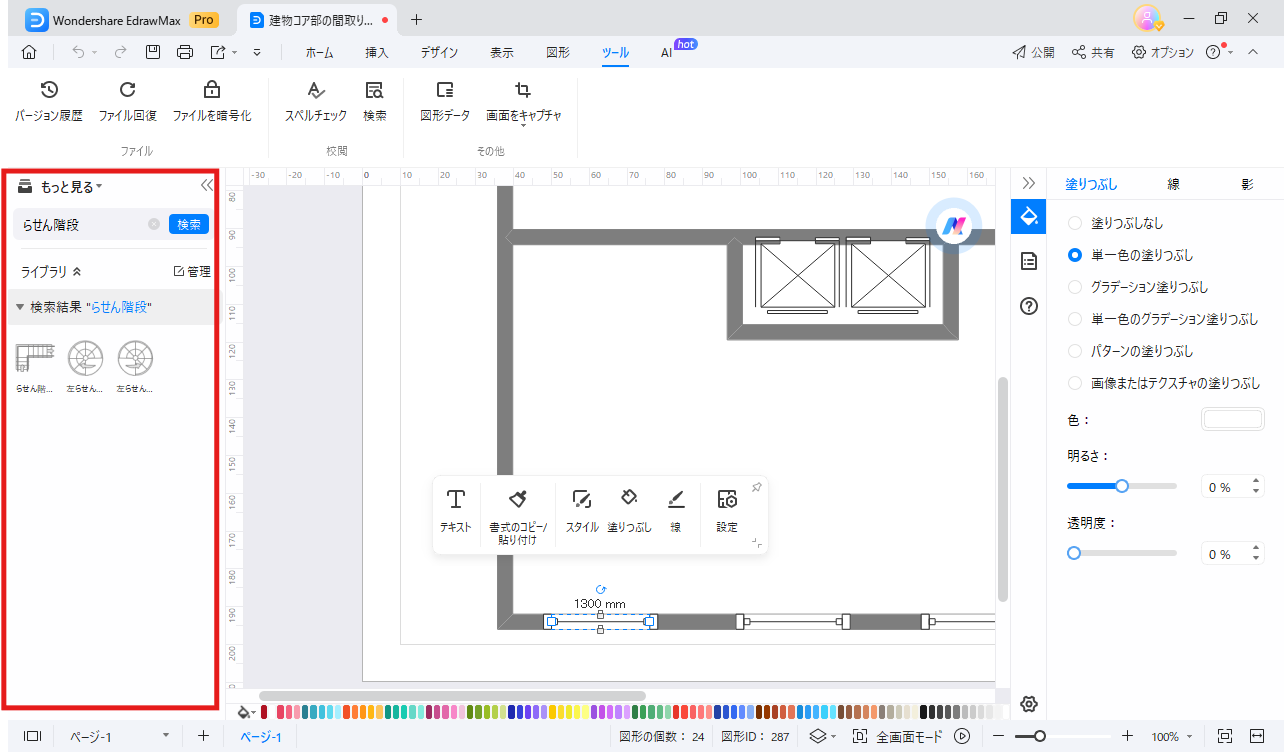
事前に自身で作成した図面をテンプレートとして登録しておくことも可能です。らせん階段に限らず、頻繁に使用する図形などは、登録してすぐに使用できる状態にすることがおすすめです。
使用したい記号をドラッグして設置したい場所へ移動させると自動で位置が調整されて設置されます。
壁や線などを自動で検知して、自動設置されるため、壁の中に記号が入り込むなどの心配はありません。任意での設置では、壁の中に入ってしまうなどの誤動作をなくし、ストレスの少ない作業で記号の配置を可能としています。
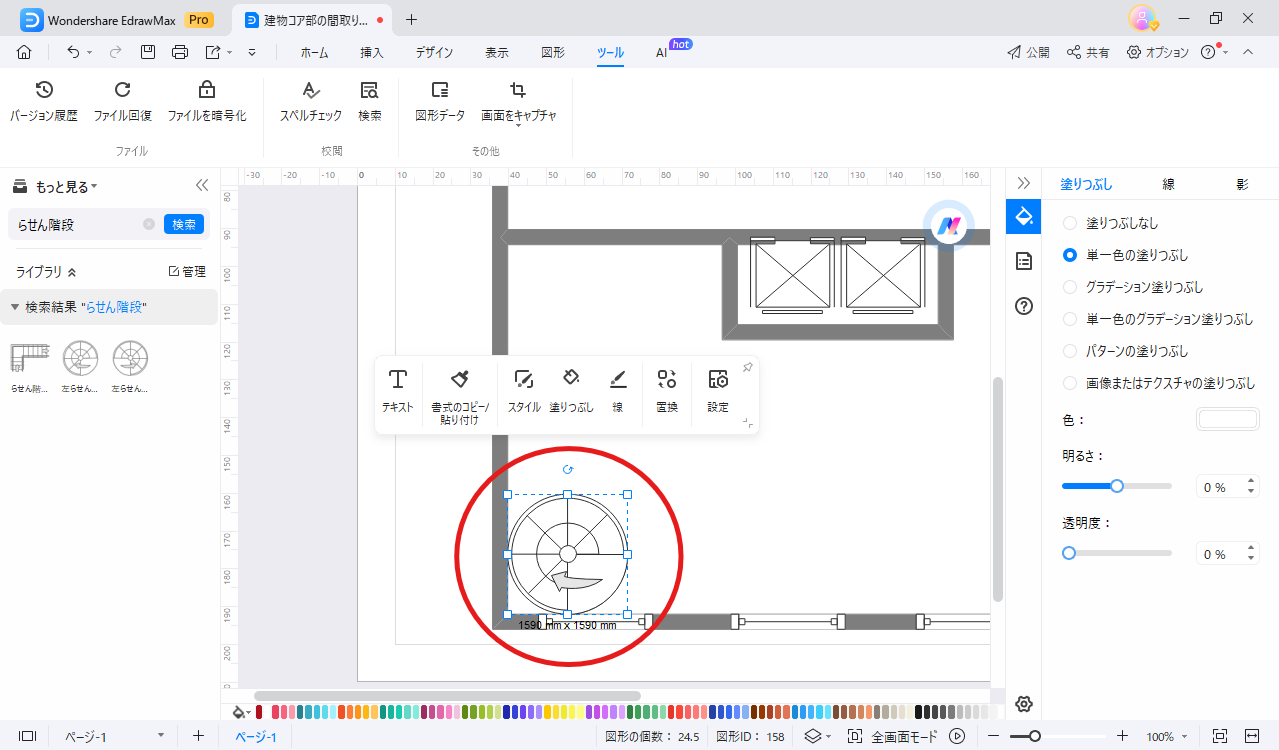
このように簡単な操作で図面記号のらせん階段が使用可能となっています。
その他の記号についても同様の方法で使用可能となっています。らせん階段以外にも多くの階段が登録されているため、階段の変更があった場合も簡単に変更が可能です。
次にEdrawMaxで使用できる、らせん会階段の具体的な図面記号として以下のとおりです。
・左回りらせん階段
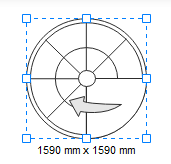
こちらは左回り形状のらせん階段です。左回りのらせん階段は間取りのレイアウトによっては使用しやすいものとなっていきます。
・右回りらせん階段
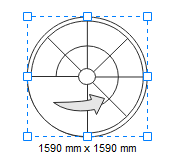
こちらは右回り形状のらせん階段です。右回りのらせん階段も左回りと同様にレイアウトによる使用のしやすさの違いがあります。
さらに、利き手の違いによって手すりの使いやすさにもつながりますので、利用者の利き手を確認しておくこともおすすめです。
EdrawMaxで設置した記号については、寸法の変更が簡単に行えます。
設置した記号をダブルクリックして、寸法値を変更入力することで、任意のサイズのらせん階段に変わります。
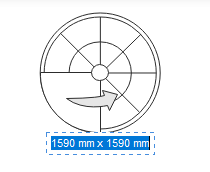
このようにEdrawMaxでは、豊富なテンプレートを利用して、簡単にらせん階段の表現が可能です。サイズの変更も可能であり、自由度の高さも特徴的です。
らせん階段はいちから作図を行うと時間がかかり、作図の効率を下げてしまいます。そのためEdrawMaxの素材や機能を上手く活用して、らせん階段の作図を行うことをおすすめします。
2.らせん階段を書く時の寸法と注意点
らせん階段は通常の階段と違い特殊であるため、施工も大変ですが、図面に書く時の寸法などにも注意して書く必要があります。ここではそんならせん階段を書く時の寸法と注意点について紹介していきます。
らせん階段を書く時には、寸法関係には特に注意が必要です。
・踏面の寸法
踏面の幅は、中心の狭い方の端から30㎝の位置を測定して踏面の寸法とします。
建築基準法では、踏面は15㎝以上が必要ですが、最低でも20㎝以上の幅があった方が安全性や快適性が高まります。
・蹴上の高さ
蹴上の高さは建築基準法で定められている寸法をクリアする寸法での作成が必要です。
蹴上の高さは階高に合わせて調整する必要があるため、適切な寸法でも作図が必要です。
・階段の直径
階段の幅は、建築基準法で人が通れる75㎝以上とされています。
そのため、らせん階段の直径の寸法は1.6m以上とされますが、実際には手摺の設置などを考慮して1.7m以上が望ましいといえます。
上記の寸法をもとにらせん階段を書いていくことで、安全で使いやすい、らせん階段の設計につながっていきます。
さらにらせん階段の寸法以外にも重要なポイントがあります。
・スペースの有効活用
らせん階段は省スペースで設置可能な階段です。
しかし、設置場所をしっかり考慮しておかなければいけません。
生活動線の邪魔になる場所や、階段のサイズを設計時にはしっかりと考慮しておく必要があります。
・安全性と利便性
らせん階段はデザイン性が高い反面、足を踏み外しやすい特徴があります。
そのため踏段部分には滑り止めの措置をし、手摺をしっかり設置することで、安全性と利便性の高い階段にすることが求められます。
・コスト面と施工方法
らせん階段は通常の階段に比べて、施工の難易度が高く、材料と合わせて高額なってきます。
そのため、設計時には無駄なデザインを排除したシンプルなデザインでコストパフォーマンスを高めるか、コストアップしてもデザイン性の高いものにするか、設計時にしっかり検討を行う必要があります。
・家具などの搬入
らせん階段では、大型の家具などの搬入、運搬が困難な場合があります。そのため設計時には、他の搬入経路や、余裕をもった、らせん階段の寸法計画を行う必要があります。
上記のようにらせん階段を設計する際には、建築基準法などの法規制と合わせて、さまざまなことを考慮する必要があります。
らせん階段を書くために適切な寸法と注意点を意識して図面作成を行っていきましょう。
3.らせん階段を書く手順
ここからは、EdrawMaxでらせん階段を書く手順について紹介していきます。一般的な階段とは違い、特徴的な階段であるため、書く手順についても変わってきます。
その手順の例を紹介します。
3.1 中心点を決める
まずらせん階段を設置する位置の中心を決めます。
中心からの階段の幅も考慮して決めていく必要があります。
中心の位置の想定がずれると、設置できない場所にらせん階段を書いてしまうこととなってしまうので注意が必要です。
3.2 円を書いていく
決めた中心の位置をもとに円を書いていきます。
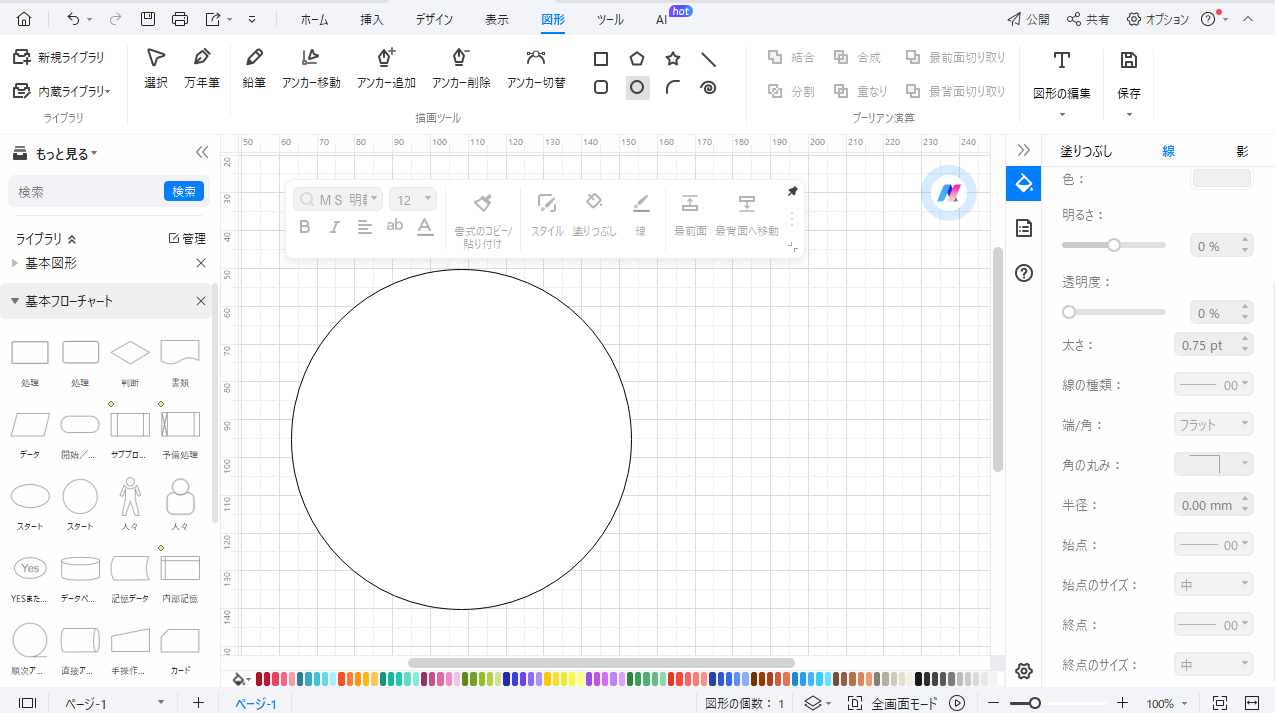
階段の上がる部分の幅を半径として、円を書いていきます。
これがらせん階段の外形寸法にもつながっていくため、建築基準法などの寸法をクリアするものであるようにしましょう。
上部の図形の中の円のアイコンを選択して円を作図します。選択後、図面上でダブルクリックをして寸法の設定を行えば、任意の寸法で円が作成可能です。
3.3 階段の踏段の位置を決める
階段の段数を決めて、踏段を書いていきます。
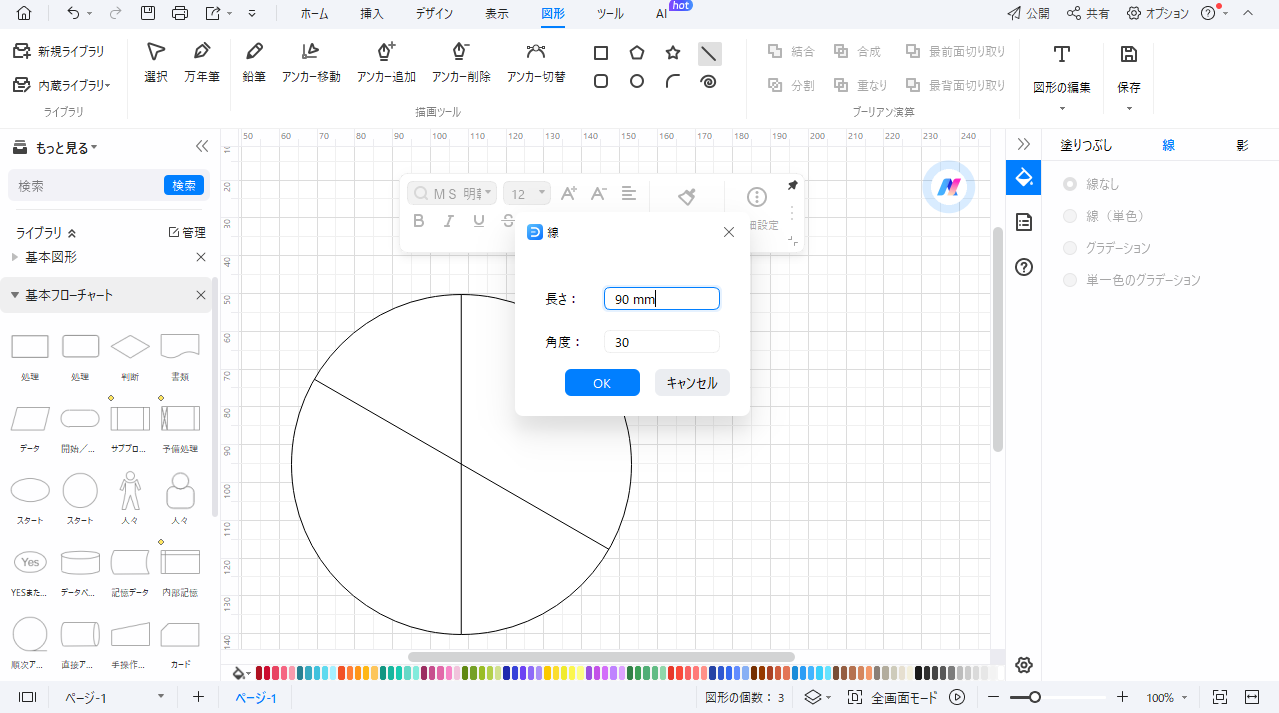
階段の段数に合わせて、円を等分して中心から外に向かって直線を引いていきます。
ここでも建築基準法の踏面の寸法をクリアするような寸法で作成していく必要があります。
線のアイコンを選択して、図面上でダブルクリックすると、長さと角度の変更が可能であるため、円の直径と同じ長さ、360°から段数を分割した角度を入力して、踏段を書いていきます。
角度の違う線を移動して、円の中に設置していくことで、踏段の表現を行います。
自動で適切な位置に設置が可能であるため、寸法をしっかり合わせていれば、線がはみ出したりすることなく設置可能です。
3.4 手摺などの部材の設置
階段の踏段の設置が完了したら、手すりや中心の柱の設置などを行います。円の外周部に設置されるのが手すりであるため、円の直径より少し小さい寸法の円を作成することで、手すりの表現が可能です。
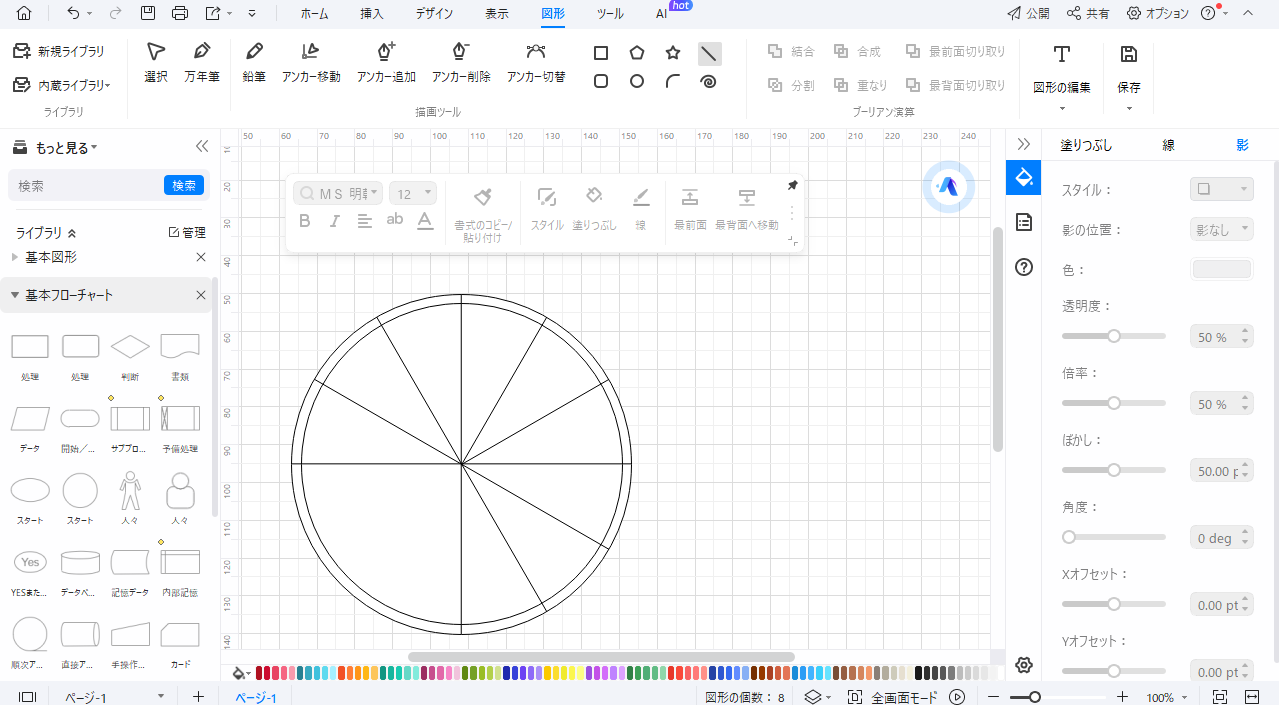
さらに階段の段数や階段の上がり方向などを矢印などで表現していくことでより精度の高いらせん階段を表現することができます。
EdrawMaxでは上記のような手順で、らせん階段を書くことが可能となってきます。
EdrawMaxは直感的な操作性で、難しい作業工程もなく簡単に、らせん階段が書けます。階段の段数や素材の種類などによって細かい表現は変わってくるため、基本の書き方として参考にしてください。
まとめ
今回の記事では、平面図でらせん階段を書く方法として、らせん階段の記号や注意点などを紹介していきました。らせん階段は、一般的な階段と比べて特殊であり、書くときにさまざまな注意点を意識して書いていく必要があります。
そんな難しいらせん階段はEdrawMaxの機能や記号を使用することで、簡単に作成することが可能となってきます。らせん階段の知識を深めながら、EdrawMaxで効率的ならせん階段の図面作成を行っていきましょう。